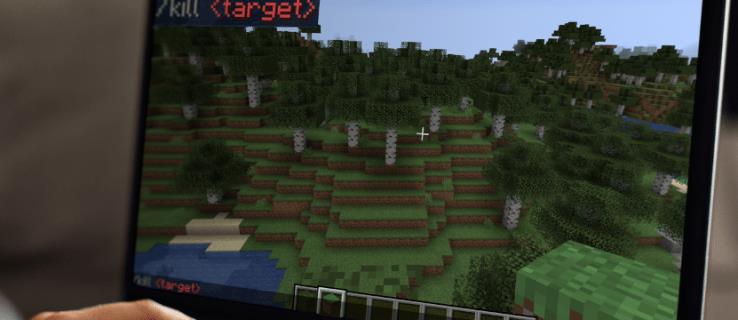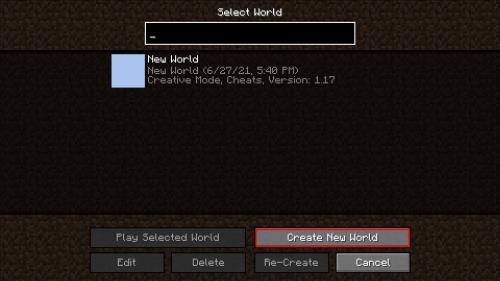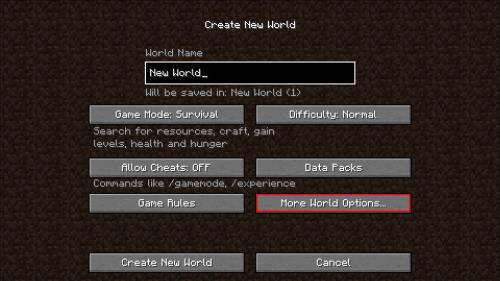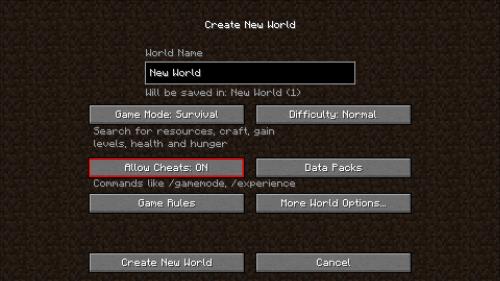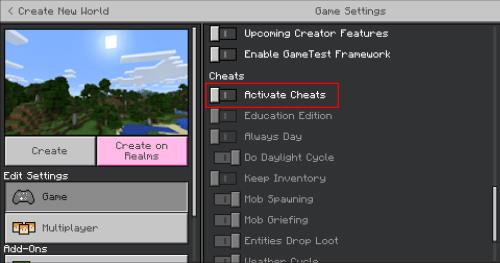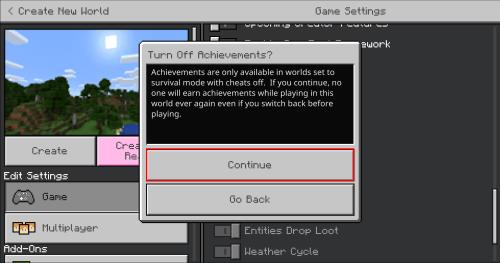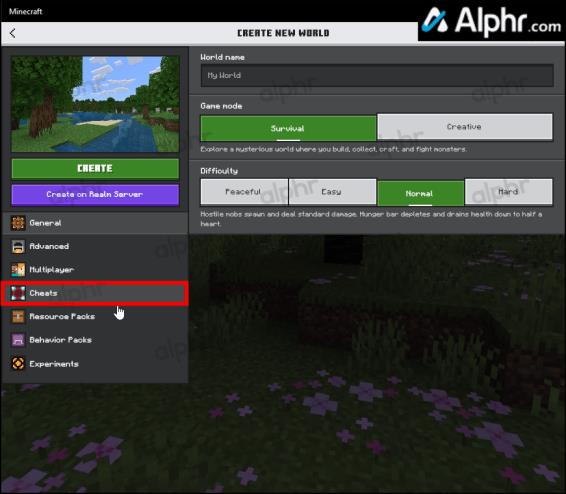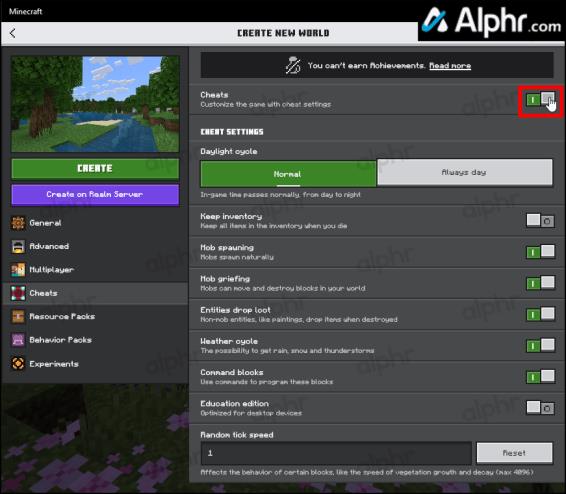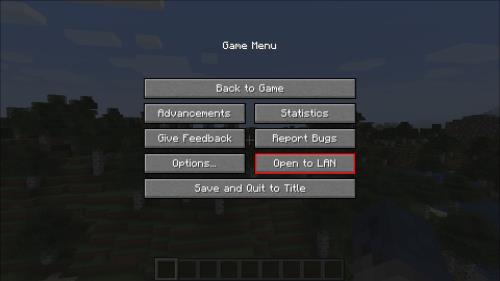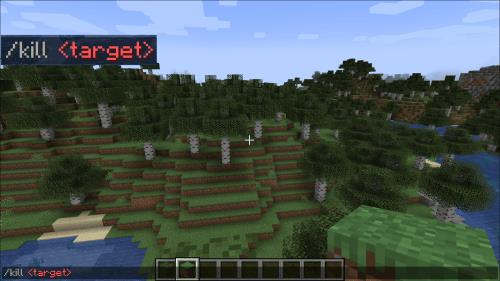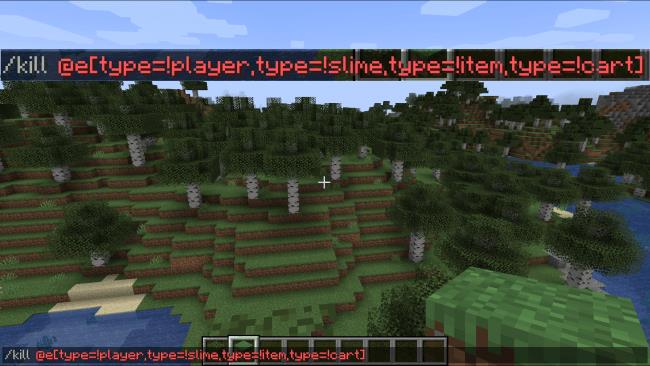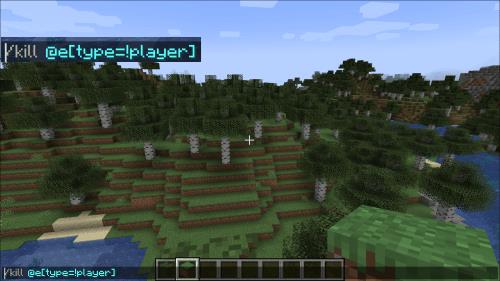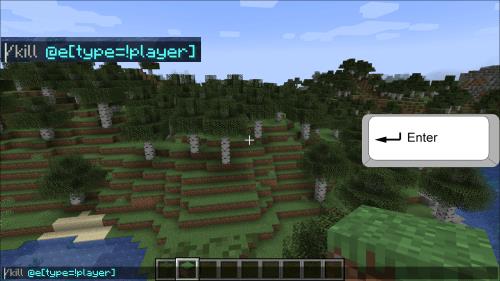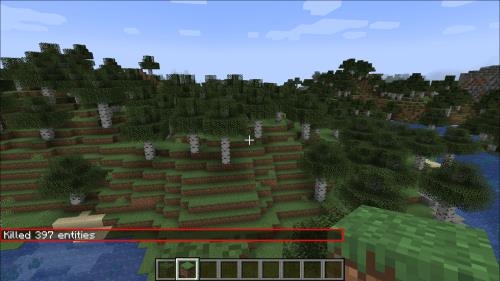Přestože Minecraft může zpočátku vypadat jednoduše, tato bloková hra může vyžadovat mimořádné počítačové zdroje, aby fungovala hladce. Hra spoléhá na spawnování a despawnování určitých vzdálených entit, jako jsou mobové a terén, aby bylo využití zdrojů minimální, ale ne vždy to funguje.
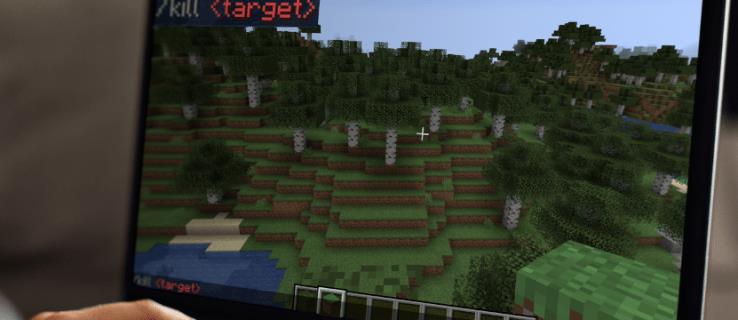
Pokud svět, ve kterém právě hrajete, začne koktat nebo náhodně ztrácet snímky, je pravděpodobné, že existuje příliš mnoho mobů, které se nezrodily. Někdy tyto oblasti nezaznamenaly interakci uživatelů po dlouhou dobu, zatímco jiné moby, jako jsou obchodníci s Minecraftem, se ve výchozím nastavení nikdy nevytvoří.
Řešením je rychle zabít všechny moby pomocí konzolových příkazů. Zde je návod, jak je vyhubit.
Jak používat příkaz Kill v Minecraftu k zabití všech moby
Existuje pouze jeden způsob, jak efektivně odstranit entity z mapy. Pokusit se projít celý svět a zabít davy ručně zabere příliš mnoho času, především proto, že se davy stejně přirozeně rodí.
Zabíjení všech mobů závisí na použití příkazu kill v konzole. Toto je technicky podvádění ve hře, ale trocha mafiánského čištění nikdy nikomu neuškodí, pokud jde o lepší výkon.
Příkaz „ /kill“ může ze hry odstranit jakoukoli entitu, včetně hráčů, mobů, dropů a dalších předmětů. Může být vysoce selektivní, když chcete, což vám umožní odstranit jeden mob najednou zadáním jeho jedinečného identifikátoru (UUID) jako parametru příkazu. Odebere však vše bez zadání dalších parametrů, včetně vás (postavy hráče).
Podporované platformy pro příkaz The Kill
Příkaz kill je univerzálně dostupný téměř ve všech edicích Minecraftu, v závislosti na verzi, kterou hrajete. Zde je rychlý přehled:
| Platforma/Vydání |
Verze (vyžadováno minimálně) |
| Java Edition (jakýkoli počítač) |
1.3.1 a novější |
| Pocket Edition (PE) |
0.16.0 a novější |
| Xbox One (Bedrock) |
1.2 a novější |
| PS4/PS5 (Bedrock) |
1.14.0 a novější |
| Nintendo Switch (Bedrock) |
1.5.0 a novější |
| Windows 10 Edition (Bedrock) |
0.16.0 a novější |
| Education Edition (EE) |
K dispozici u všech verzí |
Příkaz nefunguje na PS3 nebo WiiU, protože jejich edice Minecraft jsou značně zastaralé a byly přesunuty do stavu „Legacy Edition“.
Příkaz kill funguje stejně bez ohledu na edici, kterou hrajete (pokud je dostupná a implementovaná). Jediným rozdílem je umožnit cheat systému, aby jej používal.
Povolte cheaty pro příkaz Kill na Minecraft Java
Nejprve musíte aktivovat cheaty, abyste povolili příkaz kill k odstranění všech moby v Minecraft Java. Mojang aktualizoval uživatelské rozhraní (UI) „Create New Game“, aby bylo procházení možností snadnější. Tato část obsahuje kroky k aktivaci cheatů pro staré i nové verze.
Povolte cheaty během vytváření nové hry v Minecraft Java 1.19.3 a dřívějších
Jak již bylo zmíněno, musíte povolit cheaty v Minecraft Java verze 1.19.3 nebo starší, abyste mohli použít příkaz kill k odstranění mobů. Zde je návod, jak můžete úkol splnit.
- Přejděte do „hlavní nabídky“ a začněte nový svět.
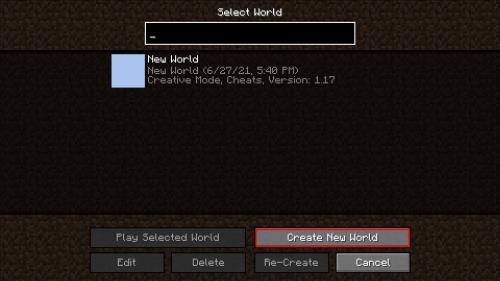
- Při nastavování nového světa klikněte v edici Java na „Další možnosti světa“ . Tím se zobrazí další nastavení.
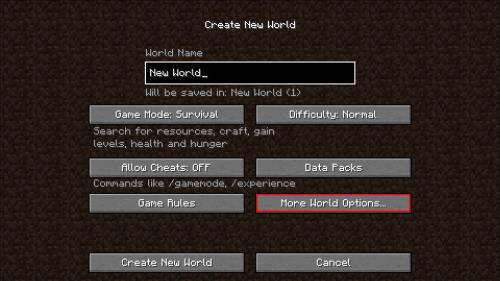
- Klikněte na „Povolit cheaty: OFF“ , aby bylo napsáno „Povolit cheaty: ON“.
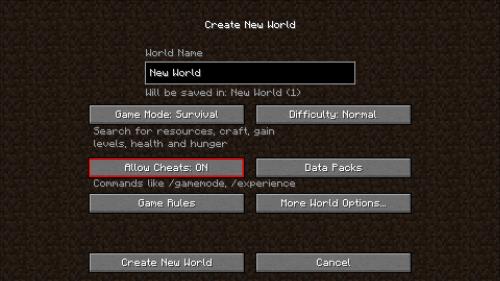
- Až budete připraveni, spusťte hru výběrem „Vytvořit nový svět“ .
Nyní můžete ve své hře použít příkaz kill k zabití všech moby a dalších entit nebo předmětů.
Povolte cheaty během vytváření nové hry v Minecraft Java 1.19.4 a novějších
Mojang změnil uživatelské rozhraní v nabídce „Vytvoření nové hry“ v Minecraft Java, počínaje verzí 1.19.4 . Zde je návod, jak zapnout cheaty v Javě 1.19.4 a novějších.
- Spusťte „Minecraft Java“ a vyberte „Singleplayer“.
- Vyberte „Vytvořit nový svět“.
- Klikněte na „Allow Cheats: OFF“ pro změnu na „Allow Cheats ON“.
- Upravte preferovaná nastavení pro svou novou hru a poté klikněte na „Vytvořit nový svět“.
Cheaty jsou nyní aktivovány a připraveny na příkaz kill.
Povolení cheatů pro Kill Command na Minecraft Bedrock, Education a PE
Stejně jako Java musíte povolit cheaty ve verzi Bedrock, Education Edition a PE verzi, abyste mohli použít příkaz „/kill“. Mojang však změnil uživatelské rozhraní (UI) nabídky „Vytvořit nový svět“ , počínaje verzí 1.18.30 pro Bedrock, ale ve hře stále zachovává staré menu. Uživatelé Minecraft PE obdrželi aktualizaci uživatelského rozhraní někdy poté (Switch ji obdržel ve verzi 1.19.20 ). Minecraft Education zůstává nezměněn. Zde je to, co udělat pro staré i nové.
Povolte cheaty na Create New World v Minecraft Education/Bedrock v1.18.12 a dřívějších
Vzhledem k tomu, že Minecraft Education používá staré uživatelské rozhraní „Create New World“, postupuje podle stejných kroků jako Bedrock 1.18.12 a dřívější. Zde je to, co děláte pro oba.
- Na domovské obrazovce vyberte „Přehrát“.

- Vyberte „Vytvořit nový“.

- Vyberte „Vytvořit nový svět“.

- Přejděte a najděte „Aktivovat cheaty“ a zapněte jej. Přepínač by se měl posunout doprava.
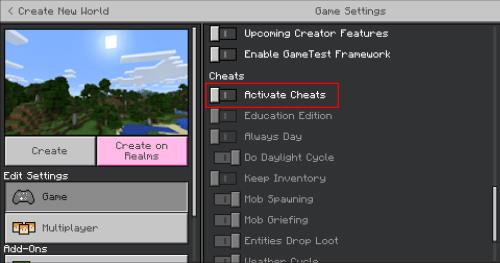
- Výběrem „Pokračovat“ ve výzvě vypnete úspěchy, protože se nespouštějí s povolenými cheaty.
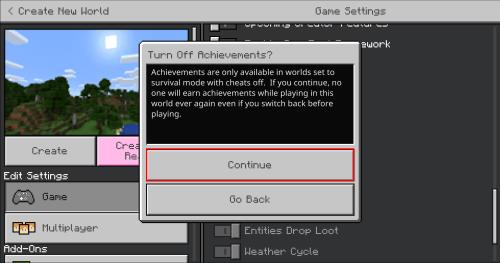
Povolte cheaty na vytváření nových her v Minecraftu v1.18.30 a novějších
- Na domovské obrazovce vyberte „Přehrát“.

- Vyberte „Vytvořit nový“.

- Vyberte „Vytvořit nový svět“.

- Vyberte nabídku „Cheaty“ v levém panelu.
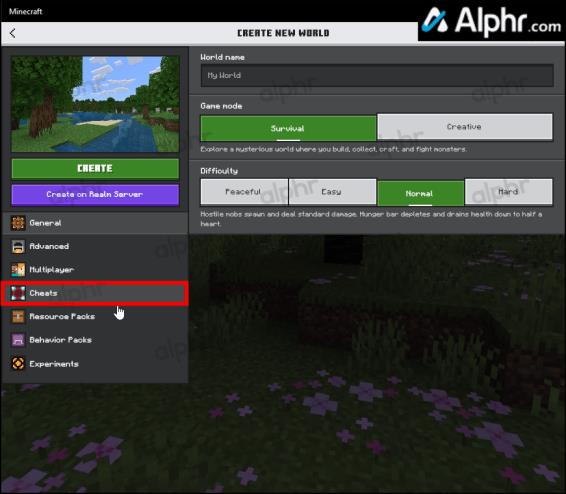
- Zapněte „Cheaty“ kliknutím na posuvník. Mělo by to být umístěno doprava.
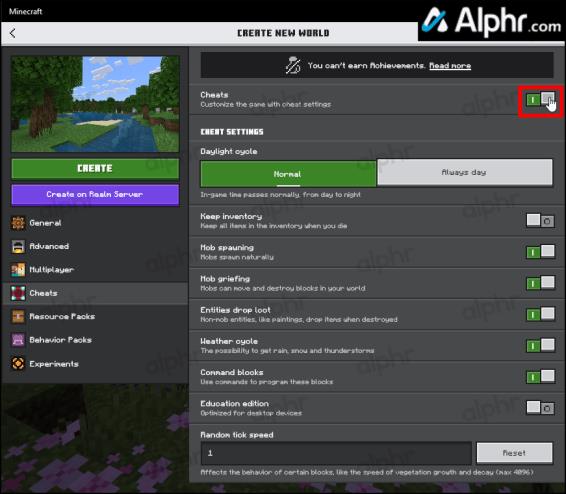
Povolte cheaty na vytváření nových her v Minecraft PE
Vzhledem k tomu, že Minecraft PE je portem Bedrocku, používá stejné uživatelské rozhraní pro nabídku „Vytvořit nový svět“. Obvykle však nemáte klávesnici. Proto musíte pro Bedrock postupovat podle výše uvedených kroků, ale používat ovládací prvky svého zařízení, včetně dotykové obrazovky na telefonech a tabletech Android/iOS nebo tlačítek/gamepadů ovladače na přenosných konzolích, včetně Nintendo Switch.
Jak povolit cheaty při hraní Minecraft Bedrock/Education/PE
Povolení cheatů při hraní hry používá stejný proces pro všechny verze Bedrock, včetně Minecraft PE (MCPE). Tyto kroky platí také pro Minecraft Education. Nabídka používá staré uživatelské rozhraní, na rozdíl od novějšího uživatelského rozhraní Create New World. Zde je návod, jak na to.
- Otevřete nabídku „Nastavení“ z počítače se systémem Windows/Mac, zařízení Android/iOS nebo Nintendo Switch.
- Přejděte dolů a kliknutím na přepínač „Povolit cheaty“ jej umístěte doprava.
Nyní můžete pomocí příkazu kill mimo jiné zničit všechny moby.
Jak povolit cheaty při hraní Minecraft Java
Povolení cheatů při hraní hry v Minecraft Java používá stejný proces pro všechny verze Java . Nastavení ve hře používá staré uživatelské rozhraní, na rozdíl od novějšího uživatelského rozhraní Create New World. Pokud chcete povolit cheaty ve světě, ve kterém právě běžíte, musíte udělat toto:
- Otevřete „Game Menu“ ve verzi Java stisknutím klávesy „Esc“ .
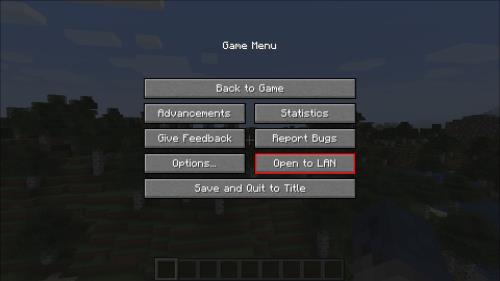
- Klikněte na „Povolit cheaty: OFF“ pro změnu na „Povolit cheaty: ON“.
Nyní máte aktivované cheaty, takže můžete pomocí příkazu kill zničit všechny moby a další věci, které si přejete.
Pomocí Minecraft Kill Command zničte všechny moby
Ve všech edicích Minecraftu je příkaz k zabití všeho na světě „ /kill “.
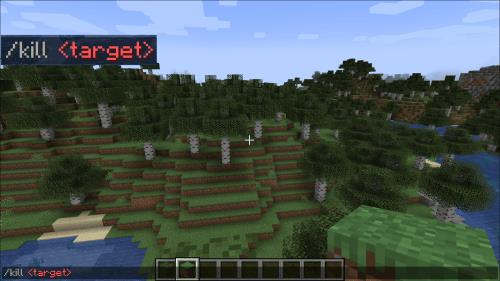
Zadáním „/kill “ do konzole zničíte téměř jakýkoli cíl, který lze odstranit, včetně hráče. Máte však určitou volnost při výběru cílů lépe.
Zadáním „/kill @e“ dosáhnete stejného efektu, ale umožní vám hrát si s typy.
Když stojíte před davem nebo vyměnitelným předmětem, zadáním „/kill“ do konzole se zobrazí seznam možných možností, včetně UUID cíle, na kterém je váš zaměřovač. Výběrem z rozevírací nabídky a spuštěním příkazu zabijete právě tento cíl.
Při použití „Kreativního režimu“ nemohou být hráči tímto příkazem žádným způsobem zabiti.
Příklady příkazů Kill
- Pokud při odstraňování mobů ze světa nechcete zabít sebe ani žádného jiného hráče, zadejte jako příkaz „/kill @e[type=!player]“ . Podobná pravidla platí i pro ostatní moby a předměty.
- Například příkaz „/kill @e[type=!player,type=!slime,type=!item,type=!cart]“ zachrání všechny hráče, slimáky, předměty a vozíky před jejich brzkým zánikem a zabrání před ztrátou cenného pokroku.
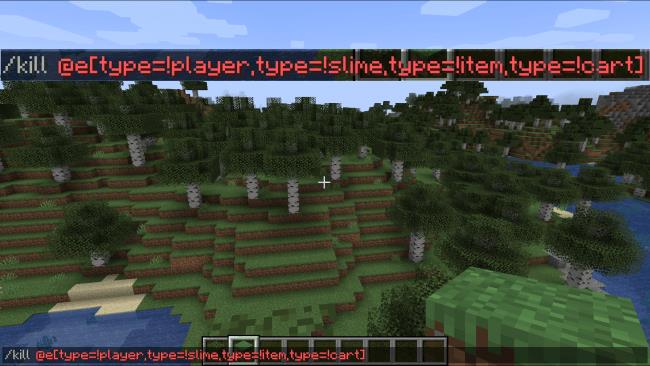
- Pokud chcete zabít určitý typ moba, použijte parametr „
@e[type=“ jako příkaz. Například „/kill @e[type=skeleton]“ zabije všechny kostlivce.
Můžete si pohrát s příkazem a dostupnými typy a prozkoumat, co s ním můžete dělat.
Jak zadat příkaz Kill
Nejrychlejší způsob, jak aktivovat příkazy zabíjení, je prostřednictvím okna chatu, které je dostupné ve všech verzích Minecraftu. Otevřete jej takto:
- Java Edition (všechny počítače, včetně Mac): Stiskněte tlačítko „T“ .
- Pocket Edition: Klepněte na tlačítko „chat“ (vypadá jako obdélník zprávy) na obrazovce.
- Xbox: Stiskněte „D-pad vpravo“ na ovladači.
- PlayStation: Stiskněte „D-pad vpravo“ na ovladači.
- Nintendo Switch: Stiskněte tlačítko „šipka vpravo“ na ovladači.
- Windows 10/Bedrock: Stiskněte klávesu „T“ .
- Education Edition (EE): Stiskněte klávesu „T“ .
Jakmile se otevře okno chatu, musíte:
- Zadejte příkaz, začněte „
/kill“ a poté vyberte všechny potřebné parametry (nejlépe alespoň „ @e[type=!player]“, abyste se přestali zabíjet.
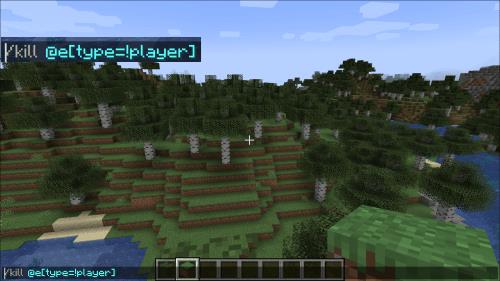
- Stiskněte Enter (PC, Mac) nebo vyberte tlačítko Enter na virtuální klávesnici na konzolích.
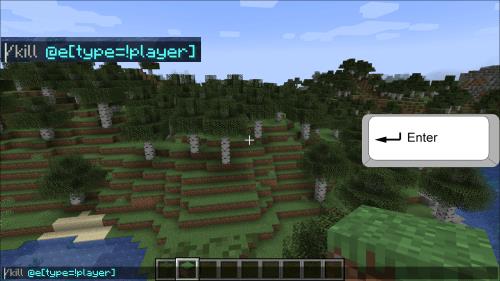
- Hra vypíše všechny položky a davy, které jste zabili, v nabídce chatu vlevo dole.
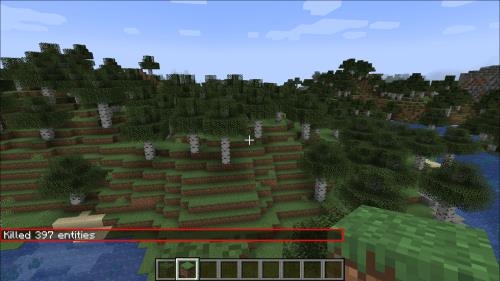
Pokud jste se zabili, stiskněte Respawn, abyste se znovu objevili a sesbírejte všechnu kořist, kterou jste vy a davy shodili.
Další časté dotazy
Proč bych měl zabít všechny moby v Minecraftu?
Vzhledem k tomu, že hra vytrvale neodstraňuje některé moby, bude nakonec zabírat hodně paměti a výpočetního výkonu, aby udržela jejich umístění a stavy pod kontrolou. To může způsobit zasekávání, ztrátu FPS a případně pád z nedostatku dostupné paměti k použití.
Zabitím všech mobů se v podstatě vymaže značná část použité paměti, pokud je svět dlouho otevřený.
Když jsou však tito mobi zabiti, veškerá kořist, kterou upustí, se znovu uloží do paměti, což mírně snižuje účinnost příkazu.
Jak mohu odstranit zbytky po použití příkazu Kill v Minecraftu?
Nejrychlejší způsob, jak úplně odstranit všechny shozené předměty a kořist, je znovu spustit příkaz kill. Příkaz all-inclusive „ /kill @e[type=!player]“ resetuje vše kromě hráčů a efektivně vymaže většinu paměti používané pro ukládání položek a dat.
Pokud chcete svůj postup úplně resetovat, budete muset použít „ /kill @e“ dvakrát, jednou k zabití sebe a všech moby a podruhé k odstranění všeho, co jste shodili.
Resetujte hru pomocí příkazu rychlého zabití
Nyní víte, jak odstranit každého moba nebo předmět ve hře pomocí užitečného příkazu kill. Používejte tuto sílu zodpovědně a vyčistíte paměť hry, abyste odstranili nepříjemné poklesy FPS a koktání. Nebo prostě jen vyrábějte předměty a davy se šoupnou. Je to vaše volba.
Jaké další Minecraft příkazy nebo cheaty byste chtěli vědět? Dejte nám vědět v sekci doporučení níže.